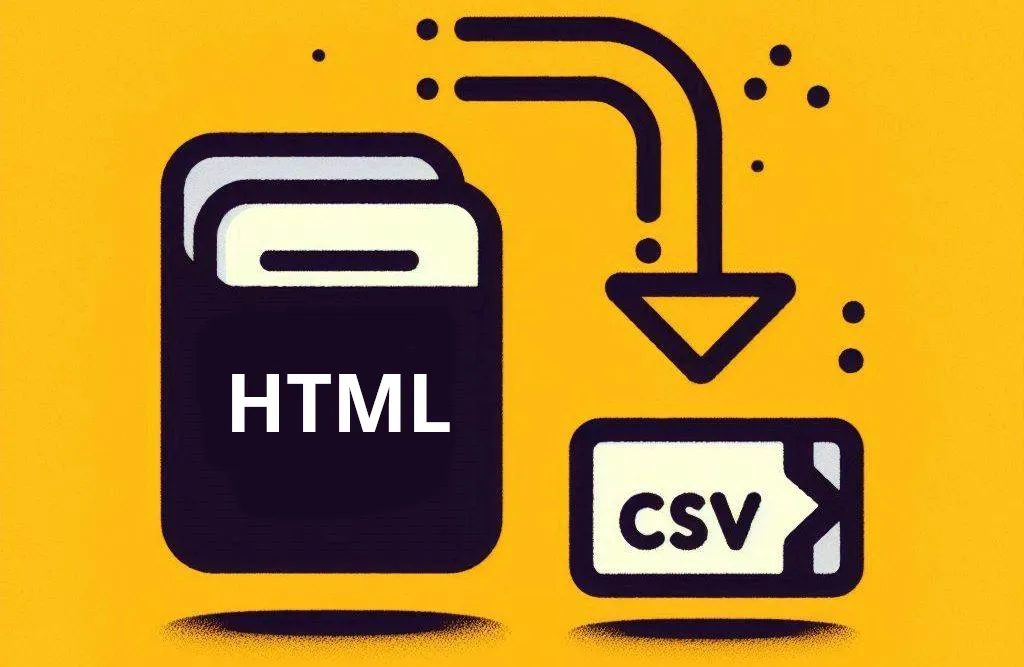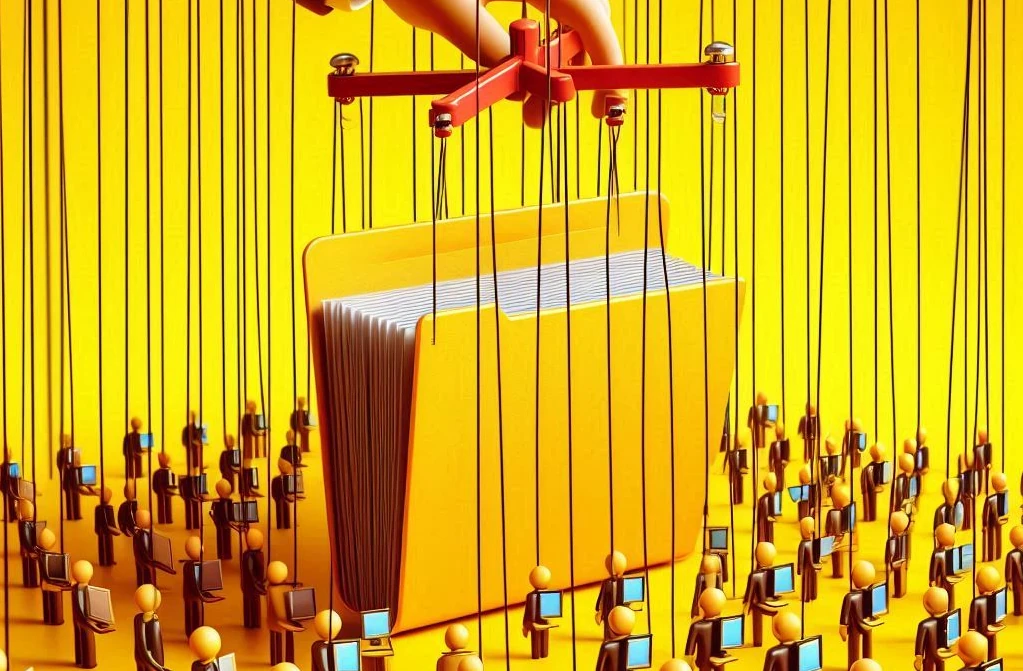Installare Node.js localmente utilizzando Node Version Manager (NVM)
L'utilizzo di NVM (Node Version Manager) consente di installare e gestire con semplicità versioni multiple di Node.js sul proprio terminale. Tuttavia, anche se hai bisogno di una singola versione di Node.js, installata sul tuo pc, ti consigliamo comunque di utilizzare NVM per l'installazione.
In questo tutorial, imparerai:
- Scaricare ed installare Node Version Manager (NVM) sul tuo terminale
- Usare NVM per installare l'ultima versione di Node.js
- Installare qualsiasi versione di Node.js
- Cambiare la versione di Node.js da utilizzare su un terminale
Alla fine del tutorial sarai in grado di eseguire le operazioni descritte in completa autonomia.
Installazione di NVM
L'installazione di NVM prevede il download di uno script sh, utilizzando
curl o wget, e l'installazione sulla shell BASH.
Per installare NVM, eseguire il comando:
curl -o- https://raw.githubusercontent.com/nvm-sh/nvm/v0.39.3/install.sh | bash
Lo script, durante l'installazione, esegue:
- clone del repository
nvmall'interno della cartella~/.nvm - aggiorna il tuo profilo (
~/.bash_profile,~/.zshrc,~/.bashrc) per puntare all'installazione corrente.
Successivamente all'installazione, è consigliato verificare che, all'interno dei tuoi file di configurazione del terminale, lo script abbia aggiornato i path, altrimenti puoi farlo in autonomia aggiungendo i seguenti comandi:
export NVM_DIR="$HOME/.nvm"
[ -s "$NVM_DIR/nvm.sh" ] && \. "$NVM_DIR/nvm.sh" # This loads nvm
[ -s "$NVM_DIR/bash_completion" ] && \. "$NVM_DIR/bash_completion" # This loads nvm bash_completion
Per completare e caricare le nuove configurazioni è opportuno riavviare il terminale con il comando:
# Terminale zsh
source ~/.zshrc
# Terminale bash
source ~/.bashrc
Una volta ricaricato il terminale e caricate le nuove configurazioni, puoi verificare che il comando è correttamente configurato con il comando:
command -v nvm
il comando se restituisce nvm rappresenta che l'installazione è andata a buon
fine.
Completata correttamente la fase di installazione, puoi cominciare ad
utilizzare il comando. Per vedere quali funzionalità offre il comando, puoi
eseguire nvm senza alcuna opzione. Tale comando fornirà in output tutte le
opzioni possibili.
Installazione ultima versione LTS
Per installare l'ultima versione LTS di Node.js, puoi eseguire il seguente comando:
nvm install --lts
Al termine dell'esecuzione, per verificare la corretta installazione eseguire:
# controllare che la versione sia la stessa che il precedente comando ha installato
node --version
# visualizzare dove è installato il pacchetto
which node
Occorre sottolineare che il comando di installazione ha creato un default alias per nvm; questo alias punta all'ultima versione LTS installata. Per
modificare l'alias, cambiando la versione di default, occorre eseguire il
comando nvm alias.
Installazione altre versioni Node.js
Per installare altre versioni di node, per prima cosa è opportuno vedere quali versioni sono disponibili. Per questo esegui il comando:
nvm ls-remote
Il comando mostra la lista delle versioni disponibili, ed identificatane una,
nel mio esempio v16.20.1, andrai ad installarla con il comando:
nvm install 16.20.1
Se la versione che stiamo installando era una vecchia LTS possiamo anche usare
il nome. Ad esempio la 16.20.1 faceva parte dell'LTS denominata Gallium,
avrei potuto eseguire il comando:
nvm install Gallium
Elenco versioni installate
Per vedere le versioni installate sul proprio pc, eseguire:
nvm ls
Il comando restituisce la lista delle versioni attualmente installate, e fornisce il dettaglio, attraverso una freccia posizionata prima della versione, della versione node attualmente in uso.
Cambiare versione Node.js
Per cambiare la versione attualmente in uso sulla shell corrente puoi usare il
comando nvm use.
Per cambiare la versione attualemente in uso esegui:
nvm use 18.16.1
Per cambiare alla versione più recente installata:
nvm use node
Conclusioni
In questo tutorial hai visto come installare ed utilizzare NVM sul tuo
terminale ed essere sicuro che funzioni bene. Poi hai visto come installare
l'ultima versione di Node.js oppure come utilizzare altre versioni. Hai visto
anche come cambiare la versione in uso e come definire la versione di default
da utilizzare.